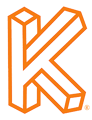使用预定义的工作表模板或克隆现有工作表创建新工作表。工作表列表预览还会显示模型中的所有工作表。步骤1 -工作表模板步骤2 -创建工作表
表的内容
- 开始视频
- 设置表格模板
2.1-纸名和纸号 - 表模板
3.1-表格模板文件
3.2-保存表格模板到Revit项目文件
4.3 -表大小
3.4 -表类型
3.5 -视图
3.6 -添加视图
3.7 -位置
3.8 -删除视图 - 使用工作表创建工具
4.1-步骤1-选择工作表模板
4.2-步骤2-创建工作表
4.3 -表名称
4.4 -添加表
4.5 -数量
4.6 -重命名表
4.7 -表数据
4.8-新增表格数量
4.9-重置表号
4.10-将工作表添加到工作表列表预览作为建议工作表
4.11—返回步骤1 - 美国国家CAD标准(NCS)板材命名
1.开始视频
2.设置表格模板
工作表创建者要求首先创建工作表模板。这些可以在“设置”中创建,也可以作为“工作表创建者”工具的第一步创建。两个地方都是一样的。
工作表模板使用“项目”选项卡上的工作表设置作为默认的工作表编号。

点击设置按钮。
设置窗口将打开到Sheets组所在的Project选项卡。

2.1-纸名和纸号

在这里指定默认的工作表名称和工作表编号。
使用![]() 删除工作表名称和工作表编号的值。
删除工作表名称和工作表编号的值。
这些可以稍后在第2步的Sheet Creator工具中进行更改。
工作表编号只是在序列中的第一个数字,工作表创建者将不会创建重复的工作表编号,所以它将始终搜索下一个可用的工作表编号在序列。如果QF110已经被占用,它将使用QF111。
重置按钮![]() 在工作表的创建者也将重置工作表编号的值位于这里的设置。
在工作表的创建者也将重置工作表编号的值位于这里的设置。
3.表模板

在工作表模板选项卡中,您可以指定视图、图例、详细信息、时间表、注释和您想要放置在新工作表中的任何其他工作表元素。
工作表模板选项卡是相同的步骤1的工作表创建者。

3.1-表格模板文件
每个Sheet Template文件可以包括最多(8)张纸类型,(3)张纸大小,总共(24)张独特的纸。
Sheet支持对模板文件进行命名、导入和导出。
Sheet Template文件被绑定到KitchDesigner SLD乐动体育官方ettings文件,因此请注意,当导出和导入时,您也将导出和导入完整的KitchDesigner Settings文件和Sheet Template文件。
![]() 导出-命名您的表格模板文件,并保存到您的硬盘驱动器。
导出-命名您的表格模板文件,并保存到您的硬盘驱动器。
![]() 导入-共享您的工作表模板文件或使用它在一个不同的项目
导入-共享您的工作表模板文件或使用它在一个不同的项目
3.2-保存表格模板到Revit项目
当您保存您的Revit项目文件时,您的当前工作表模板设置也将保存到您的Revit项目文件。
对于kitchen designer设置文件也是如此LD乐动体育官方。
3.3 -表大小
要选择工作表大小,首先将相同工作表大小的标题块家族装入当前项目中,然后可以选择标题块的大小。
工作表创建者一次只能创建一个大小的工作表。
3.4 -表类型
有可与(3)纸张尺寸结合使用的(8)纸张类型。
若要重命名工作表类型,请参见设置-工作表名称和工作表编号部分。
选择工作表类型和工作表大小以配置每个工作表模板。
根据需要使用尽可能多的纸张类型和纸张大小,你不必全部使用。
3.5 -视图
工作表模板为添加到工作表模板中的每个视图提供位置信息。当使用工作表模板创建新工作表时,视图被放置在相同的位置。
视图包含Revit中的所有sheet元素,如:
- 平面图的观点
- 海拔的观点
- 部分观点
- 日程安排
- 传说
- 起草的观点
- 三维视图
3.6 -添加视图
工作表的创作者克隆现有的表在您当前的Revit项目。
![]() 要从现有工作表中添加所有视图,请单击“添加工作表视图(克隆工作表)”按钮,并选择一个工作表。
要从现有工作表中添加所有视图,请单击“添加工作表视图(克隆工作表)”按钮,并选择一个工作表。

选择一个或多个工作表并单击 .
.
 您选择的工作表上的每个视图将与每个视图在各自工作表上的位置一起添加到工作表模板中。
您选择的工作表上的每个视图将与每个视图在各自工作表上的位置一起添加到工作表模板中。
视图,通常不能放置在多个sheet在Revit没有错误仍将放置。他们将被复制没有详细和重命名与“副本1”后缀。
例如:如果您有一个名为“First floor Equipment plan”的平面图视图,那么在新创建的工作表中它将被命名为“First floor Equipment plan Copy 1”。
3.7 -位置
位置以英寸为单位显示,类似于坐标平面。
[0,0]是左下角。
X是到左下角的水平距离。
Y是到左下角的垂直距离。
3.8 -删除视图
![]() 要从活动的工作表模板中删除视图,请选中要删除的视图旁边的复选框,然后单击“删除视图”按钮。
要从活动的工作表模板中删除视图,请选中要删除的视图旁边的复选框,然后单击“删除视图”按钮。
4.使用工作表创建工具

单击Sheet Creator按钮。
4.1-步骤1-选择工作表模板

步骤1与“设置”中的“工作表模板”页签相同。
看到表模板部分。
指定工作表模板后,单击 按钮。
按钮。
4.2-步骤2-创建工作表

该过程的第2步是Create Sheets窗口。要创建新工作表,首先将要创建的新工作表添加到“工作表列表预览为建议工作表”,然后按下 .
.
建议的工作表将使用您在步骤1中指定的工作表模板创建。
4.3 -表名称

在“工作表名称”组中,您可以向工作表名称添加前缀或后缀。

如果您的前缀包含“设备”,而您的工作表名称包含“设备”,那么当工作表被添加到工作表预览时,重复的“设备”将被删除。
4.4 -添加表

4.5 -数量
指定要创建的每种类型的工作表的数量。
4.6 -重命名表
控件重命名工作表表的名字.
控件中的工作表名称也将随之改变设置-工作表名称和工作表编号部分。
4.7 -图号
为每种工作表类型指定顺序的第一个工作表编号。
工作表预览不能包含重复的工作表编号,因此,如果工作表编号已被使用,则工作表编号将在放入工作表预览之前按1枚举。
例如,如果您添加了一个新的电气计划,其工作表编号为QF130,而QF130已经被使用,那么工作表编号将在工作表预览中更改为QF131。
4.8-新增表格数量
“新工作表”的总数显示在“添加工作表”组的底部。
4.9-重置表号
![]() 重置按钮会将所有数量更改为0,并将工作表编号更改为位于设置中的默认工作表编号。
重置按钮会将所有数量更改为0,并将工作表编号更改为位于设置中的默认工作表编号。
4.10-将工作表添加到工作表列表预览作为建议工作表
![]() 添加按钮将把新工作表移动到工作表列表预览作为建议工作表。
添加按钮将把新工作表移动到工作表列表预览作为建议工作表。
在Revit中还没有创建任何东西,所以你可以退出并重新开始。
单预览

工作表列表预览是一个方便的参考,显示在您的Revit项目中的所有工作表:
- 现有的表格在您的Revit项目显示与白色背景。
- 当新工作表作为建议工作表添加时,它们将以蓝绿色背景显示。
在工作表预览列表的底部是总建议工作表和选定工作表大小。
不可能有重复的纸张编号,相反,纸张编号将递增1,直到找到一个打开的纸张编号。
 若要基于“工作表列表预览”中的“建议工作表总数”创建新工作表,请单击“创建”按钮。
若要基于“工作表列表预览”中的“建议工作表总数”创建新工作表,请单击“创建”按钮。
如果不指定工作表模板,所有工作表将被创建为没有视图的空工作表。这种技术可用于创建占位符。
4.11返回步骤1
![]() 单击“工作表模板”按钮返回到步骤1或单击
单击“工作表模板”按钮返回到步骤1或单击 按钮。
按钮。
5.美国国家CAD标准(NCS)板材命名
如果你跟着美国国家CAD标准那么你的表格编号必须从QF开始,可以是这样的:
整体计划- QF101
设备计划- QF110
特殊条件计划- QF120
电气计划- QF130
管道计划- QF140
机械计划- QF150
海拔- QF201
施工图纸- QF701
如果您想了解更多有关餐饮服务的NCS,请查看厨房自动化学院第二课.